![]() Нажмите [Начальный экран] (
Нажмите [Начальный экран] (![]() ), расположенный по центру внизу экрана.
), расположенный по центру внизу экрана.
![]() Пролистните экран влево и нажмите значок [Управление адресной книгой].
Пролистните экран влево и нажмите значок [Управление адресной книгой].
![]() Нажмите [Изменить].
Нажмите [Изменить].
![]() Выберите нужный элемент в [Все польз.], [Код польз.], [Адр. факса], [Эл. почта] и [Папка].
Выберите нужный элемент в [Все польз.], [Код польз.], [Адр. факса], [Эл. почта] и [Папка].
![]() Нажмите имя, код которого необходимо зарегистрировать, или введите зарегистрированный номер с помощью цифровых клавиш.
Нажмите имя, код которого необходимо зарегистрировать, или введите зарегистрированный номер с помощью цифровых клавиш.
Поиск можно выполнять по зарегистрированному имени, коду пользователя, номеру факса, имени папки, адресу электронной почты или адресату IP-факса.
![]() Нажмите [Аут.Инфо.]
Нажмите [Аут.Инфо.]
![]() Нажмите [Код пользователя].
Нажмите [Код пользователя].
![]() Введите код пользователя с помощью цифровых клавиш и нажмите клавишу [
Введите код пользователя с помощью цифровых клавиш и нажмите клавишу [![]() ].
].
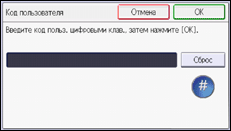
![]() Нажмите [ОК].
Нажмите [ОК].
![]() Нажмите [
Нажмите [![]() ] для отображения "Доступные другие функции".
] для отображения "Доступные другие функции".
![]() Нажмите кнопку [Доступные другие функции].
Нажмите кнопку [Доступные другие функции].
![]() Выберите функции, которые необходимо использовать с кодом пользователя.
Выберите функции, которые необходимо использовать с кодом пользователя.
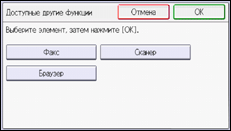
![]() Нажмите [ОК].
Нажмите [ОК].
![]() Нажмите [Инструменты пользователя] (
Нажмите [Инструменты пользователя] (![]() ).
).
![]() Нажмите [Начальный экран] (
Нажмите [Начальный экран] (![]() ), расположенный по центру внизу экрана.
), расположенный по центру внизу экрана.
![]()
Можно ввести от однозначного до восьмизначного кода пользователя.
В случае использования функции браузера доступны только функции, заданные для этой настройки. Если выбрана функция [Браузер], но не выбрана функция [Принтер], совместное использование этих функций невозможно.
Для получения подробных сведений о регистрации имени см. Регистрация данных пользователей.
